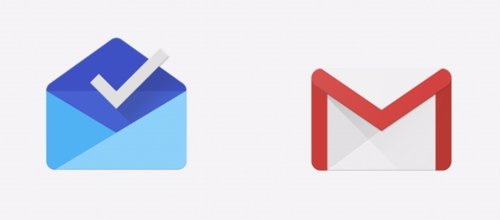
GOOGLE - Archivo
MADRID, 24 Mar. (EDIZIONES/Portaltic) -
La aplicación Inbox cerrará el próximo 2 de abril, pero sus funciones más populares están disponibles en el servicio de correo electrónico Gmail, donde pueden seguir usándose como hasta ahora.
Las funciones 'posponer correos electrónicos', 'recordatorios para hacer seguimiento el seguimiento de correos', 'gestionare mensajes sin abrirlos' y 'respuestas inteligente' han sido añadidas a Gmail con el fin de facilitar a los usuarios la gestión de su correo.
Asimismo, Gmail cuenta con funciones de gestión de correo parecidas a Inbox, e incluso novedades propias como parte de la apuesta de Google por este gestor de 'emails'. Por ello, desde la página de Soporte, la compañía explica lo que los usuarios de Inbox pueden encontrar en Gmail, para que no echen de menos la aplicación cuando cierre en abril.
FUNCIONES DE INBOX AÑADIDAS A GMAIL
'Posponer correos electrónicos' permite al usuario marcar el correo para una hora en la que le sea más conveniente responder. Para ello, tan solo hay que hacer clic en la opción de 'Posponer' que aparece a la derecha del correo con forma de reloj, y seleccionar la hora a la se quiere que se recuerde el mensaje.
En el caso de que se quieran posponer varios mensajes a la vez, solo hay que seleccionarlos, pulsar sobre el reloj y elegir la hora, que esta vez aparecerá en la parte superior de la bandeja de entrada.
La función de 'Recordatorios para hacer seguimiento el seguimiento de correos', pasará correos antiguos al principio de la bandeja con una sugerencia para que los responda o les haga un seguimiento.
En el caso de que se quiera desactivar esta característica, hay que pulsar sobre el botón de 'Ajustes', situado en la parte superior derecha de la bandeja, y acceder a 'Configuración'; allí hay que desmarcar la opción 'Sugerir correos a los que responder' o la de 'Sugerir correos de los que hacer un seguimiento', localizadas en la sección 'recordatorios automáticos'.
Otra de las nuevas herramientas añadidas a Gmail permite 'Gestionar mensajes sin necesidad de abrirlos'. Para ello hay que colocar el cursor sobre un correo electrónico de la bandeja de entrada para gestionarlo al momento sin abrirlo, ya sea archivándolo o marcándolo como leído.
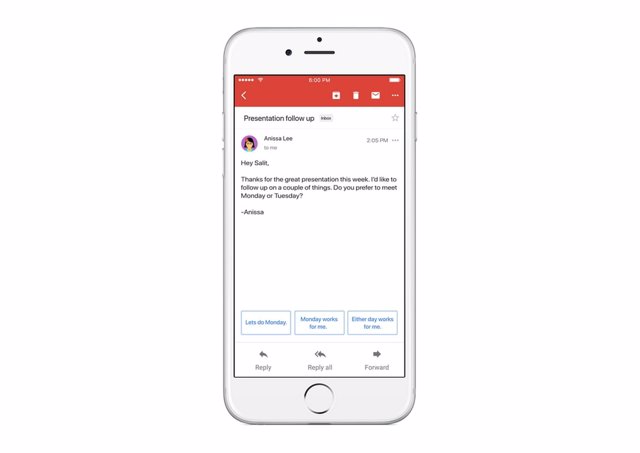
Las 'Respuestas inteligentes' son otra función añadida para agilizar la gestión de los 'emails'. Una vez estés dentro del correo, en la parte inferior aparecerán opciones a posibles respuestas como '¡gracias!' o '¡hecho!', que podrás seleccionar para enviar directamente. Sin embargo, estas respuestas no aparecerán en todos los correos, tan solo en aquellos que vayan acorde a esa respuesta. Además, permite editar la respuesta antes de enviarla.
Para activar o desactivar la función, hay que ir a 'configuración', tras lo cual bajar hasta la sección de 'respuesta inteligente' y seleccionar 'activar' o 'desactivar respuesta inteligente'.
FUNCIONES SIMILARES A LAS QUE HABÍA EN INBOX
La nueva versión de Gmail ofrece otras funciones que pueden ayudar a gestionar tu correo similares a las existentes Inbox.
Por ejemplo, puedes fijar correos a través de las estrellas o con las etiquetas. Las estrellas permiten destacar 'emails', y se encuentran a la izquierda del mensaje, en la bandeja de entrada -en la parte supieron derecha, en caso de que el corre esté abierto-.
Hay varios colores disponibles, para poder destacar los correos usando un código cromático. Todos los mensajes marcados de esta forma estarán reunidos en la bandeja de 'Destacados', ubicada en la parte izquierda de la página principal.
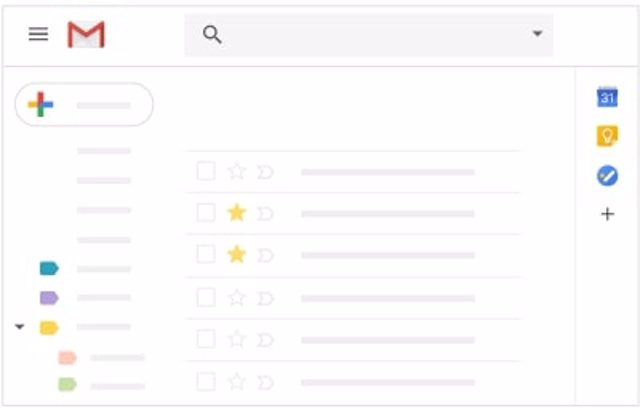
Las etiquetas también ayudan a destacar los 'emails'. Cuando abrimos un correo, podemos encontrar el icono de las etiquetas en la parte superior, en último lugar. Al pinchar sobre este icono, una ventana aparecerá con el epígrafe 'Etiquetar cómo'. Se pueden personalizar, o marcar las etiquetas ya predefinidas.
En Gmail también es posible agrupar los mensajes mediante la personalización pestañas en la bandeja de entrada, la personalización de notificaciones y la creación reglas para filtrar los correos.
Personalizar las pestañas en la bandeja de entrada es posible accediendo a la 'Configuración' y yendo a la sección 'Recibidos'. Una vez allí, en el apartado 'Tipo de bandeja de entrada' hay que seleccionar 'Predeterminada', entonces permitirá marcar o desmarcar las pestañas que quieras que aparezcan en la bandeja de entrada. Por ahora no se pueden crear nuevas pestañas; solo mostrar u ocultar las ya existentes.
Gmail permite también personalizar las notificaciones, que se hará de distinta manera en un ordenador, un dispositivo Android o un terminal Apple.
En el caso que se quieras configurar las notificaciones en un PC, hay que ir a 'Configuración', bajar hasta la sección 'Notificaciones de escritorio', seleccionar la opción que se prefiera de entre las tres: 'Habilitar notificaciones de correo nuevo', 'Habilitar notificaciones de correos importantes' o 'Inhabilitar notificaciones de correo', y guardar los cambios.
Para modificar las notificaciones en Android, habrá que ir al menú de la aplicación de Gmail, ubicado en la esquina superior izquierda, hacer clic en 'Ajustes', seleccionar la cuenta en la que se quieran realizar los cambios. Una vez dentro de la cuenta en cuestión, habrá que pulsar en 'Notificaciones' y seleccionar un nivel de notificación: 'Todos', 'Solo prioridad alta' o 'Ninguno'.
Por el contrario, si se quiere alterar las notificaciones en iPhone o iPad, hay que acceder al menú de la 'app' de Gmail, también ubicado en la esquina superior izquierdos, ir a 'Configuración', seleccionar la cuenta, acceder a la opción de 'Notificaciones' y elegir el nivel de notificación: 'Solo principal', 'Solo prioridad alta' o 'Ninguna notificación'.
Asimismo, Gmail permite crear reglas para filtrar los correos pulsando en la flecha hacia abajo que aparece en la parte derecha de la barra de búsqueda superior. Una vez pulsada, se abrirá una pestaña que permite escribir los criterios de la búsqueda, pulsando en 'Buscar' aparecerán los correos que se adecuen a los filtros establecidos.
Esta función permite filtrar por emisor, destinatarios, palabras que contiene, palabras que no contiene, asunto, tamaño del correo, intervalo de fechas, con o sin archivos adjuntos.
Además, cuando busques a partir de un determinado filtro, Gmail te permitirá marcarlo con alguna etiqueta, y a partir de entonces siempre que recibas un correo con las características señaladas, aparecerá marcado como has indicado. Solo hay que introducir los filtros, pulsar en 'Crear filtro', y seleccionar la categoría en la que lo quieres marcar.
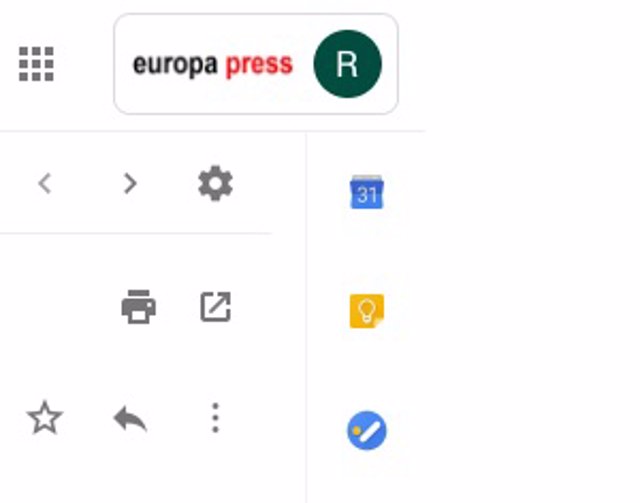
Por último, los usuarios que lo deseen podrán crear recordatorios. En la versión web para PC de Gmail, en la parte derecha de la bandeja de entrada aparecen los iconos de las herramientas 'calendar', que permite consultar la agenda y añadir o modificar eventos; 'Keep', con la que se pueden crear notas y listas; y 'Tasks' que añade tareas y fechas límite.
La opción de 'Tasks', además, permite añadir correos como tareas arrastrándolos hasta esta pestaña. Esta misma función da la opción de crear listas con tareas, pulsando en flecha hacía abajo de la parte superior de la pestaña, y seleccionando 'Crear lista'. Una vez seleccionado habrá que introducir el nombre de la lista y pulsar en 'Listo'.
Estas tres últimas herramientas también están disponibles para dispositivos móviles, a través de sus correspondientes aplicaciones para Android e iOS.